- En ce qui concerne le stockage cloud, OneDrive est l'une des plateformes de stockage cloud les plus utilisées sur le marché.
- Des problèmes avec OneDrive peuvent survenir, et de nombreux utilisateurs ont signalé que OneDrive ne se synchronise pas sur leur Mac, cependant, il existe un moyen de résoudre ce problème.
- Nous avons traité des problèmes de stockage dans le cloud dans le passé, et pour en savoir plus, visitez notre Section des problèmes de synchronisation.
- OneDrive est un sujet fréquent pour nous, et pour les dernières nouvelles et guides, consultez notre Concentrateur OneDrive.

Ce logiciel maintiendra vos pilotes opérationnels, vous protégeant ainsi des erreurs informatiques courantes et des pannes matérielles. Vérifiez tous vos pilotes maintenant en 3 étapes faciles :
- Télécharger DriverFix (fichier de téléchargement vérifié).
- Cliquez sur Lancer l'analyse pour trouver tous les pilotes problématiques.
- Cliquez sur Mettre à jour les pilotes pour obtenir de nouvelles versions et éviter les dysfonctionnements du système.
- DriverFix a été téléchargé par 0 lecteurs ce mois-ci.
OneDrive est un excellent service de stockage en nuage disponible sur plusieurs plates-formes, y compris macOS.
Cependant, de nombreux utilisateurs de Mac ont signalé que OneDrive ne se synchronise pas sur leur Mac. Cela peut être un problème, donc dans l'article d'aujourd'hui, nous allons vous montrer comment résoudre ce problème.
Que puis-je faire si OneDrive ne se synchronise pas sur Mac ?
1. Assurez-vous que OneDrive est en cours d'exécution
- Ouvert Chercheur et naviguez jusqu'au Applications > Utilitaires.
- Localiser Moniteur d'activité et démarrez-le.
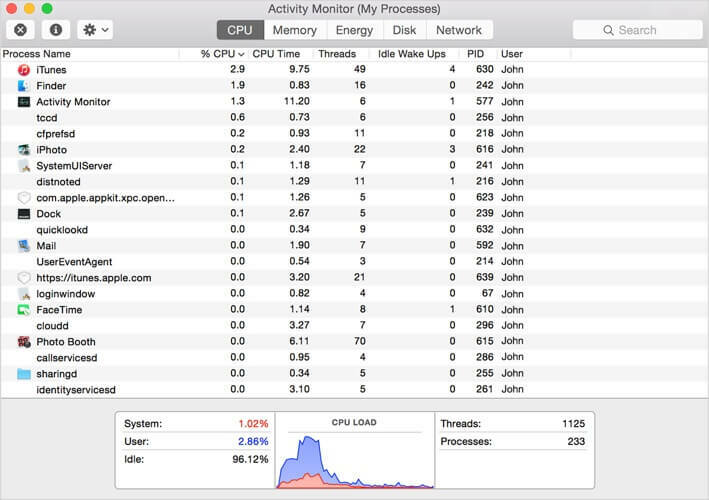
- Sélectionnez le CPU onglet et recherchez OneDrive dans Colonne de processus.
- Si OneDrive n'est pas en cours d'exécution, assurez-vous de le démarrer.
Pour éviter ce problème à l'avenir, assurez-vous de configurer OneDrive pour qu'il démarre automatiquement.
2. Redémarrez OneDrive
- Localisez le OneDrive icône dans la barre de menu.
- Sélectionnez le Quitter OneDrive option.
- Redémarrez OneDrive et vérifiez si le problème persiste.
3. Supprimer les fichiers .DS_Store
- Ouvrez le Terminal application.
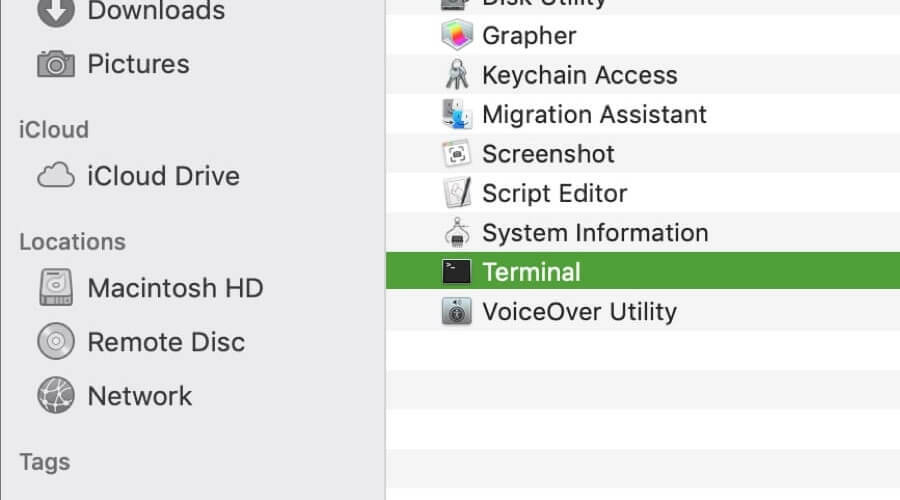
- Entrer sudo ls commande et appuyez sur Revenir.
- Accédez au dossier qui ne se synchronise pas à l'aide du CD commander.
- Exécutez maintenant le rm -f DS_Store commande et appuyez sur Revenir.
Après cela, vérifiez si le problème avec la synchronisation OneDrive est toujours là.
4. Réinitialiser OneDrive
- Fermez complètement OneDrive.
- Localiser OneDrive dans le Applications dossier.
- Clic-droit OneDrive et sélectionnez Afficher le contenu du paquet.
- Aller vers Sommaire > Ressources.
- Localisez le ResetOneDriveApp.command ou alors ResetOneDriveAppStandalone.command fichier et exécutez-le.
- Après cela, démarrez OneDrive et terminez le processus d'installation.
5. Désactiver le téléchargement Office
- Clique le OneDrive dans la barre de menu et sélectionnez Préférences.
- Sélectionnez le Bureau onglet et décochez Utiliser Office 2016 pour synchroniser les fichiers Office que j'ouvre.
Dans certains cas, le cache de téléchargement Office peut interférer avec la synchronisation OneDrive, il est donc conseillé de le désactiver.
OneDrive est un excellent service de stockage en nuage, mais des problèmes de synchronisation avec celui-ci peuvent survenir sur votre Mac.
Dans cet article, nous vous avons montré plusieurs correctifs les plus courants pour les problèmes de synchronisation OneDrive, et si nos correctifs vous ont aidé, faites-le nous savoir dans les commentaires ci-dessous.
Questions fréquemment posées
OneDrive ne se synchronisera pas s'il n'y a pas assez d'espace de stockage, et pour y remédier, vous voudrez peut-être agrandissez votre espace de stockage.
Pour corriger la synchronisation en attente dans OneDrive, essayez de redémarrer OneDrive ou modifier les paramètres de synchronisation OneDrive.
OneDrive synchronise vos fichiers toutes les 10 minutes environ.


